word现在已经是我们办公中常用的一款办公软件,可以编辑图文,表格等等,但是表格我还是推荐使用Excel,表格Excel会更加方便,高效些。那么今天重点word中添加页眉后,我们通常会发现有一条横线,怎么去除也去除不了。
word一旦点击页眉,再次回到文章时,一条横线就在文章上方,又丑又没办法,如果你想添加其他页眉内容,一条横线在哪显得很不协调,今天让我为大家解决这个小问题吧!加入页页眉
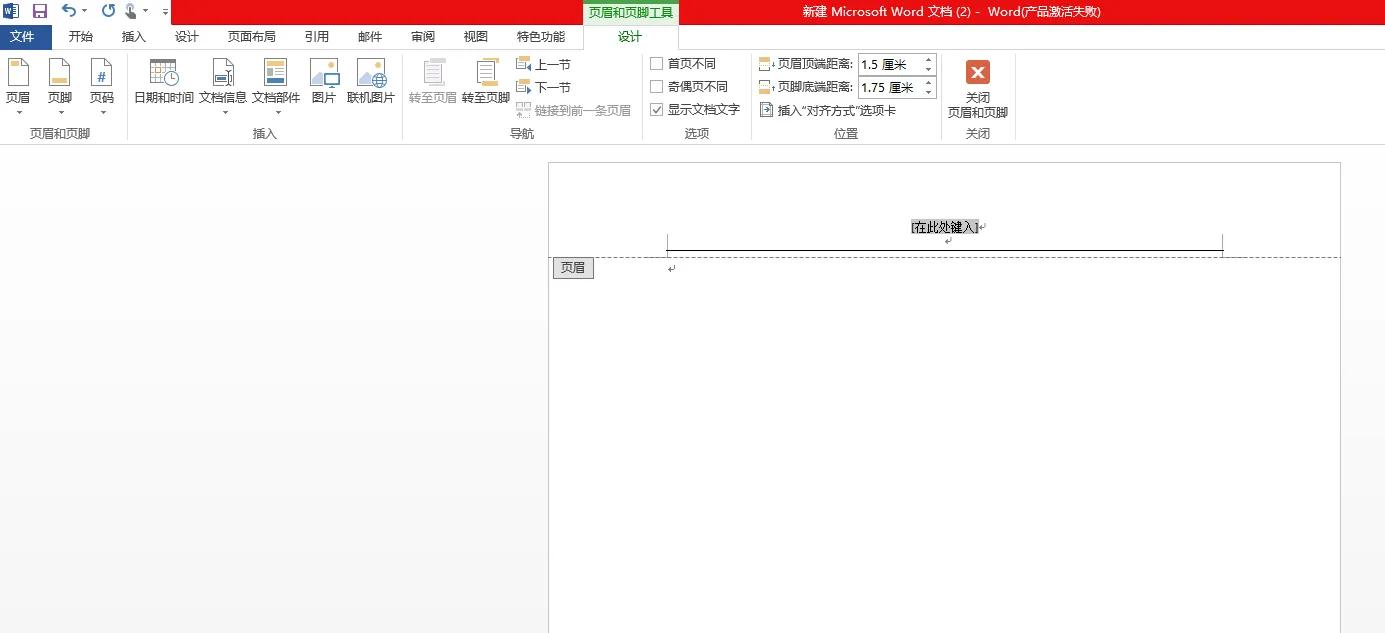
横线出现
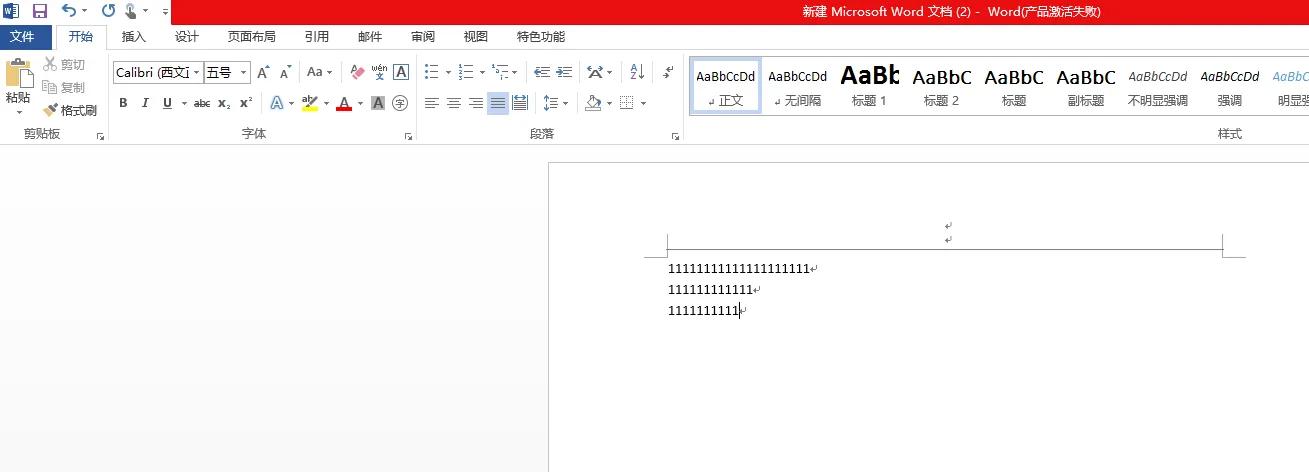
加入其他内容
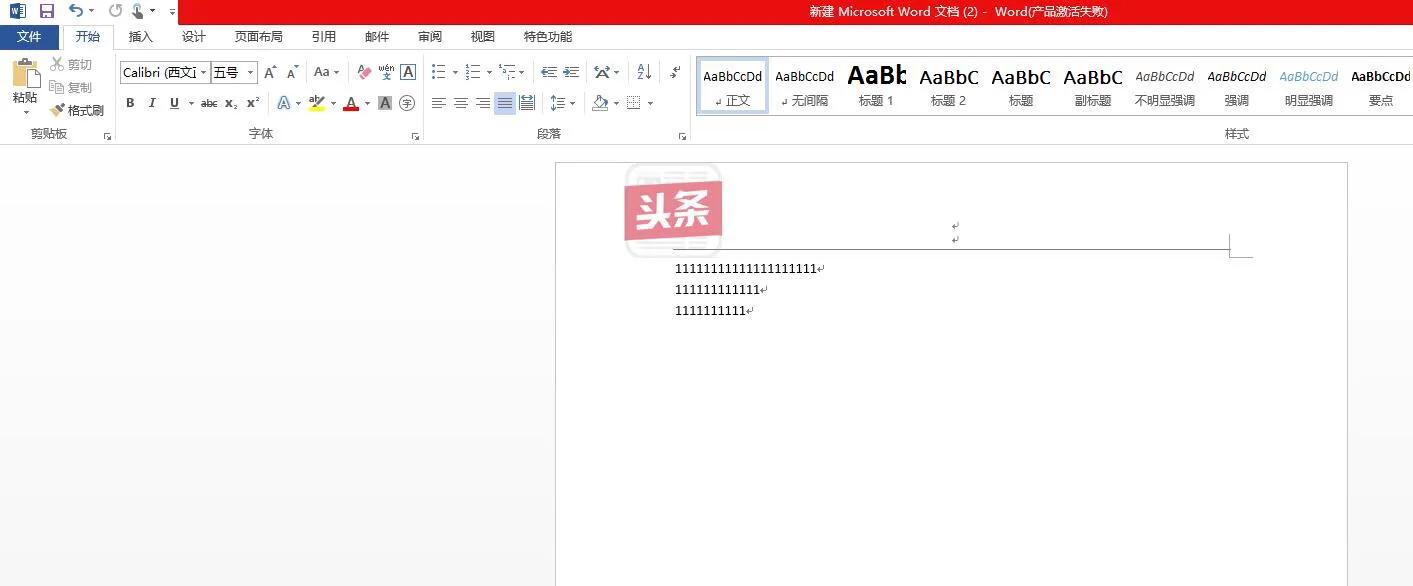
注意看红框中的地方,选中页眉,点击边框线,把下边框去掉,点击无边框
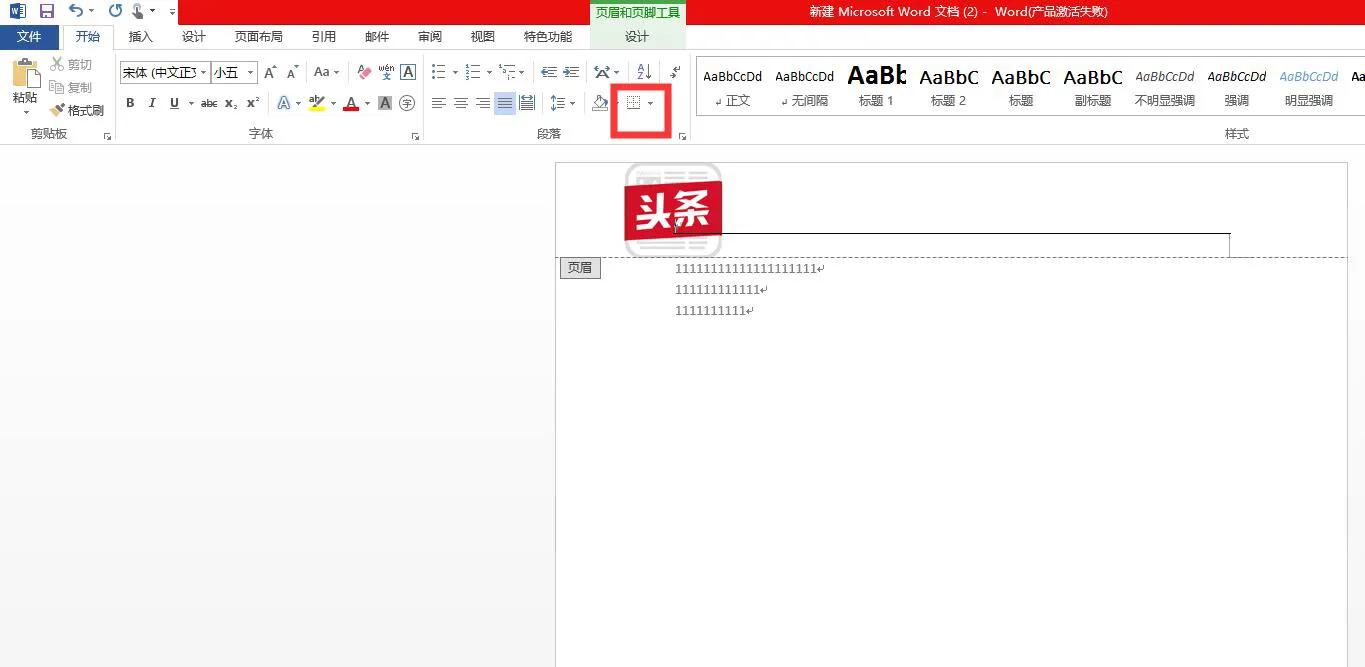
页眉的横线就被轻松的去掉了
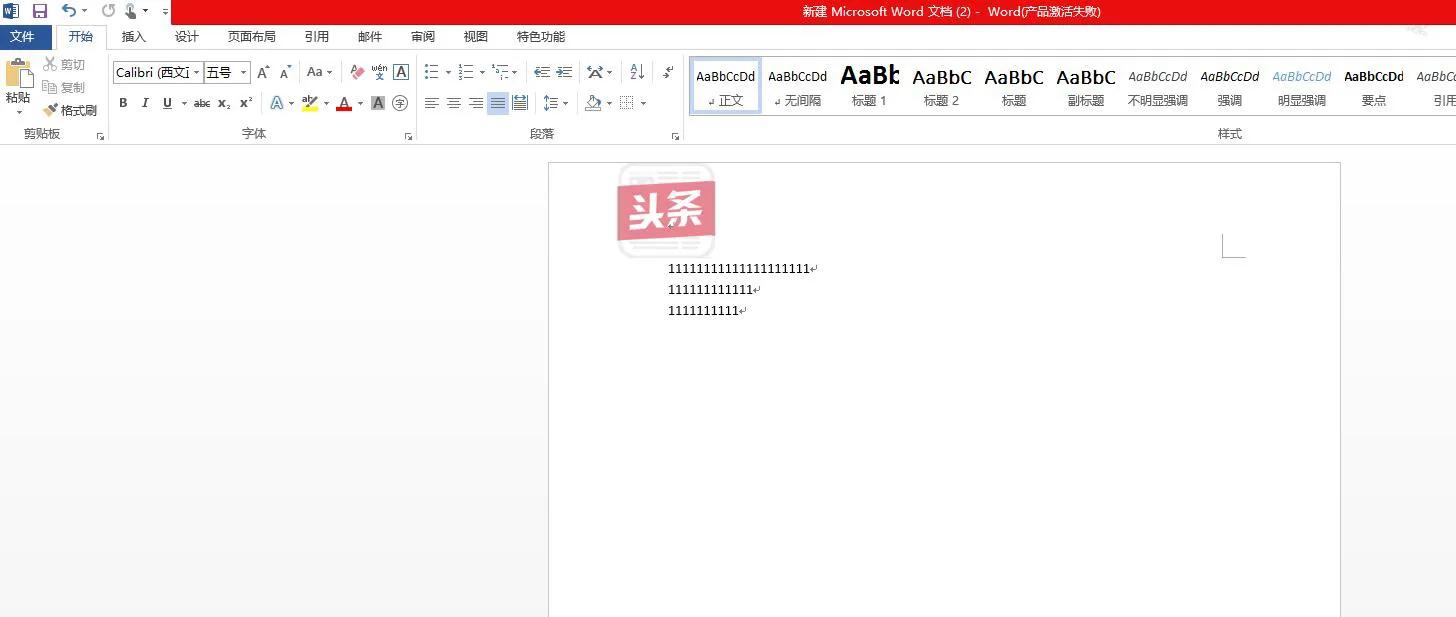
打印效果就不会有横线了
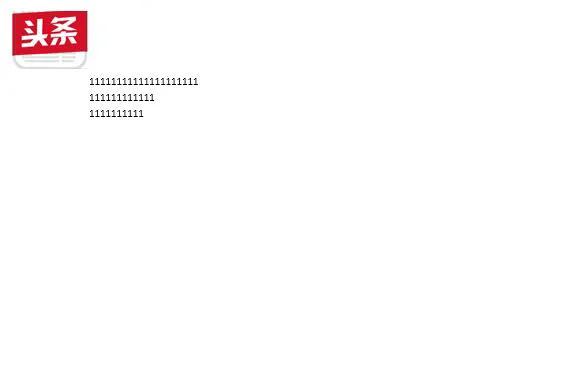
以后还会持续更新各种办公的小技巧,解决一些烦人的小问题,希望可以帮到你,快乐的办公。
以上是今天分享的word小技巧[机智]